Сделайте ее прямо сейчас
Программа для создания визиток, 410+ шаблонов в комплекте
Визитка художника своими руками
Художнику, как никому другому, всегда нужны новые клиенты. И одним из лучших способов их получить является создание креативной визитной карточки. При помощи программы «Конструктор визиток» эта задача решается всего за несколько минут, даже если раньше опыта подобной работы вы не имели. Благодаря простому и понятному интерфейсу освоение функционала утилиты будет лёгким даже для неопытных пользователей ПК.

Вот такую визитку художника можно создать в нашей программе. Как это сделать, читайте в руководстве.
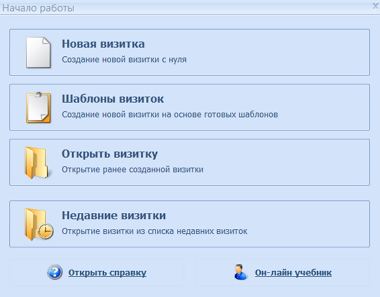
Первым делом нужно скачать программу для визиток и распаковать загруженный файл. На сайте необходимо ввести ваш Email и нажать кнопку «Скачать сейчас» - ссылка на установочный дистрибутив придёт на указанный адрес электронной почты.
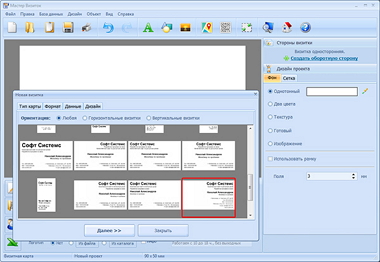
В программе имеется большая коллекция заготовок – более 410 вариантов. Выбрав пункт «Шаблоны визиток» на старте, вы попадёте в каталог. Здесь можно ознакомиться со списком категорий или ввести запрос для поиска. Однако, написав «визитка художника: шаблон», вы вряд ли что-то найдёте. К изготовлению карточки для творческого человека подойти нужно тоже творчески.
Просмотрите все заготовки, подберите наиболее интересные с вашей точки зрения или вернитесь на шаг назад, чтобы выбрать в меню пункт «Новая визитка» для создания с нуля. В этом случае программа предложит вам различные варианты расположения данных.
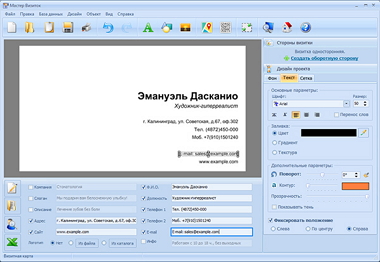
По умолчанию, в «Конструкторе визиток» вписаны данные для демонстрации того, как будет выглядеть карточка. Однако, их необходимо заменить на правильные. Введите информацию о себе, придумайте слоган и описание, а лишние поля отключите, сняв с них галочки. Поля можно передвигать мышкой на новые места, а также менять размер, шрифт и цвет текста в них.
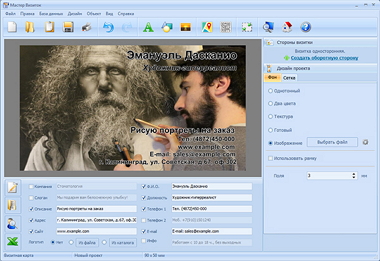
Использовать в качестве фонового изображения одну из своих картин будет отличным решением для визитки художника. Не менее эффектным для ваших клиентов будет и вариант с фотографией процесса рисования (лучше выбирать почти законченные работы). Для добавления фона кликните на кнопку «Выбрать файл» на правой панели и найдите нужное изображение на ПК.
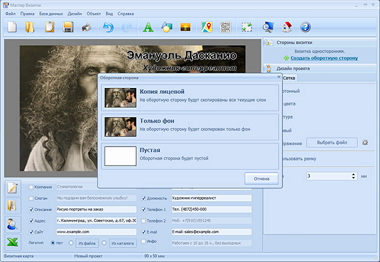
Двухсторонние визитные карточки – это показатель вашего высокого статуса. Не пожалейте времени на оформление оборота. Для доступа к этой функции нажмите на надпись «Создать оборотную сторону» на правой панели программы.
Выберите один из предложенных вариантов («Копия лицевой», «Только фон» или «Пустая»), а затем отредактируйте её так, как сочтёте нужным. На ней можно разместить другие ваши работы, продублировать лицевую сторону или разместить карту проезда в офис (карту и многие другие объекты можно добавить на визитку, выбрав в верхнем меню пункт «Дизайн»).
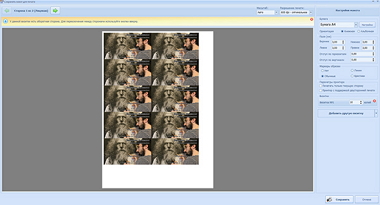
В «Конструкторе визиток» предусмотрено несколько вариантов сохранения готовых карточек. Если вы хотите прерваться и доделать работу позже – вам подойдёт пункт «Сохранить проект». Также, вы можете сохранить визитку в качестве шаблона, PDF-файла или изображения в форматах JPG, TIFF или PNG. Доступные разрешения – 300, 600 и 1200 точек на дюйм (dpi).
Кроме того, программа позволяет сохранить визитку в виде макета для печати. Вы можете выбрать размер бумаги, на которой будут печататься карточки, установить разрешение печати, поля, отступы, маркеры обрезки и количество копий на листе.